小米电脑如何恢复出厂设置win10 小米笔记本恢复出厂设置详细教程
更新时间:2023-11-12 13:50:15作者:yang
小米电脑如何恢复出厂设置win10,小米电脑如何恢复出厂设置是一个备受关注的话题,对于使用Windows 10操作系统的小米笔记本用户来说,了解如何进行恢复出厂设置是非常重要的。恢复出厂设置可以解决系统出现故障或者个人偏好需要重新设置的情况。本文将详细介绍小米笔记本恢复出厂设置的步骤和注意事项,帮助用户轻松完成操作,让电脑重回出厂状态。
具体方法:
1.开启小米笔记本,进入到预装的 Win10 操作系统桌面。点击右下角的“通知“图标,选择“所有设置”。
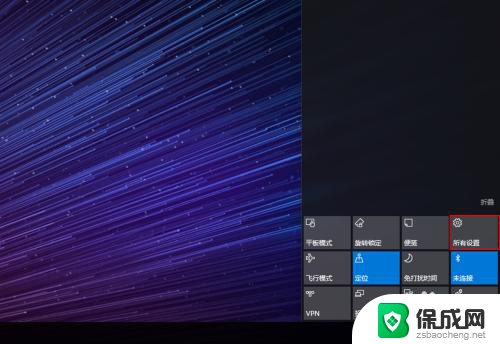
2.在windows 设置窗口中,找到并选择“更新和安全”。
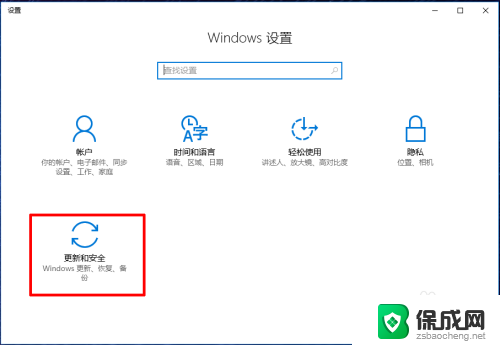
3.在更新和安全窗口中,依次选择恢复→开始。
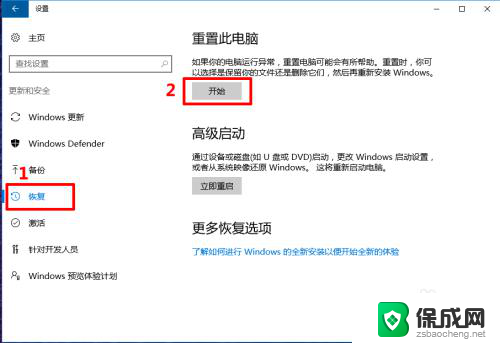
4.如果你没有备份个人文件,请一定要选择“保留我的文件”。以免导致个人数据丢失。
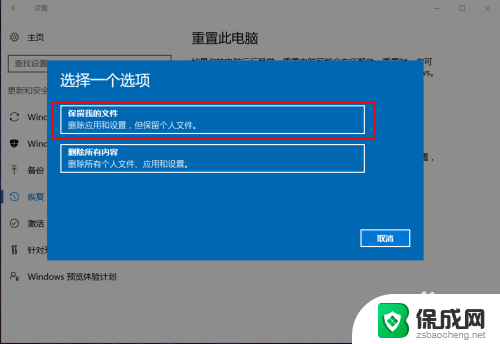
5.选择之后需要等待10-20分钟系统准备时间,当系统弹出重置确认窗口时。点击“重置”。
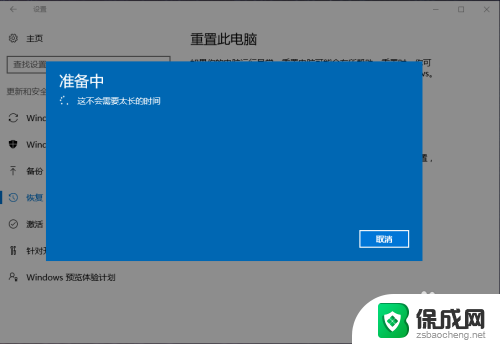
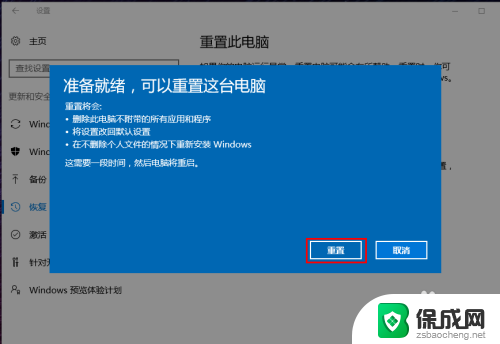
6.重置准备20分钟左右后电脑自动重新启动,电脑重启后操作系统就恢复出厂设置了
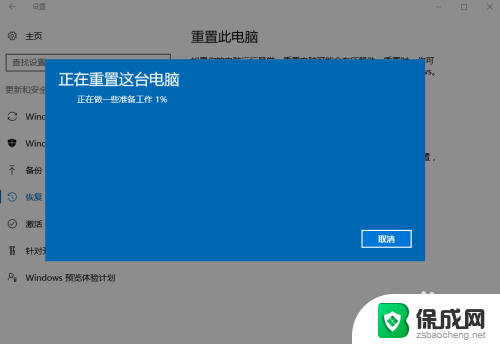
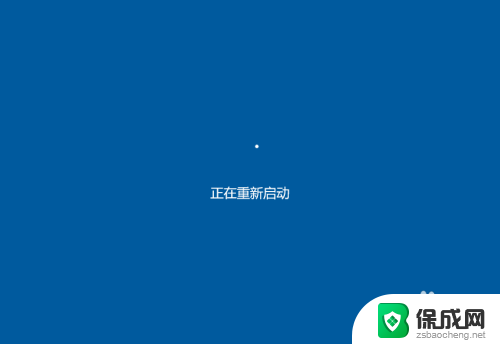
以上是小米电脑如何恢复出厂设置Win10的全部内容,如果您还有不懂的地方,可以按照小编的方法进行操作,希望这些内容能够帮助到大家。
小米电脑如何恢复出厂设置win10 小米笔记本恢复出厂设置详细教程相关教程
-
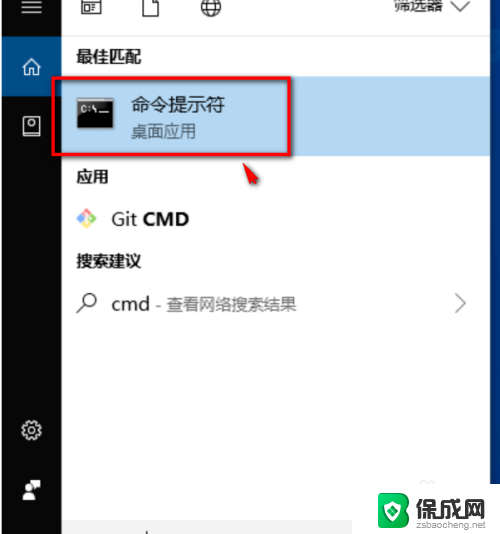 win10笔记本恢复出厂设置找不到恢复环境 win10恢复出厂设置找不到恢复环境解决方法
win10笔记本恢复出厂设置找不到恢复环境 win10恢复出厂设置找不到恢复环境解决方法2024-10-03
-
 电脑恢复出厂设置在哪里找 win10恢复出厂设置步骤
电脑恢复出厂设置在哪里找 win10恢复出厂设置步骤2024-01-12
-
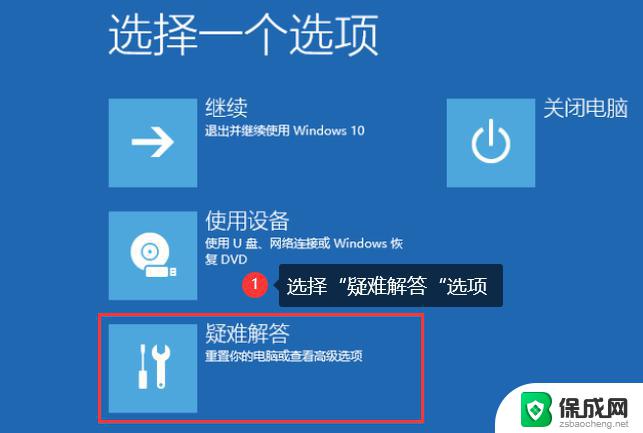 win10不进入系统恢复出厂设置 Win10系统进不去怎么操作恢复出厂设置
win10不进入系统恢复出厂设置 Win10系统进不去怎么操作恢复出厂设置2024-09-10
-
 戴尔win10重置电脑 戴尔win10电脑恢复出厂设置步骤
戴尔win10重置电脑 戴尔win10电脑恢复出厂设置步骤2024-11-07
-
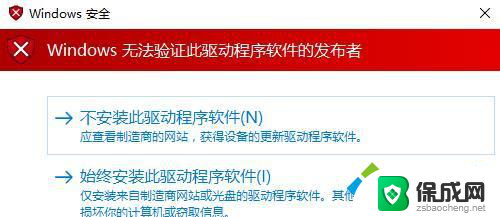 小米5刷windows教程 小米5刷win10教程
小米5刷windows教程 小米5刷win10教程2024-08-29
-
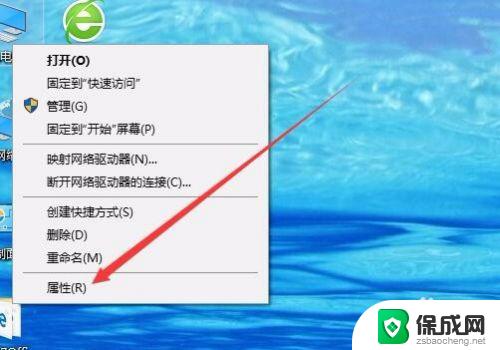 笔记本无线网络禁用后怎么恢复 如何恢复win10本地连接
笔记本无线网络禁用后怎么恢复 如何恢复win10本地连接2023-11-14
win10系统教程推荐
- 1 win10在哪儿看电脑具体型号 查询笔记本电脑型号的步骤
- 2 电脑win10系统怎么调整屏幕亮度 电脑屏幕亮度调节软件
- 3 win10屏幕显示不全怎么办 电脑屏幕显示不全怎么设置
- 4 win10耳机插上电脑怎么没反应 电脑插耳机无声音怎么办
- 5 window屏保怎么关了 windows10屏保如何取消
- 6 win10密码忘记了怎么办的最简单的方法 Windows10开机密码忘记怎么办
- 7 window10桌面图标被隐藏了怎么恢复 电脑桌面图标不见了怎么解决
- 8 win10系统怎么设置屏幕一直亮着 如何让笔记本屏幕一直亮着
- 9 window10开机没声音 电脑突然无声音怎么解决
- 10 win10电脑密码忘了怎么解开 笔记本电脑忘记密码如何重置